
こんにちは山蔵です!
YouTubeにアップロードした動画のカテゴリを後から変更したいときってありませんか?
大抵はアップロードするときにカテゴリ設定をすると思いますが、あとから「この動画やっぱりカテゴリが違うかも!」なんてこともあるはず。
この記事では、YouTubeにアップロードした動画ごとのカテゴリの設定や変更をする方法を解説します!
パソコン&スマホ・iPhone両方でのやり方を解説!
(基本的にはパソコンからの設定の方が機能が広く使いやすいので、パソコンからの作業を推奨しています)
作業の目安は1分!
パソコンから動画のカテゴリを変更する方法
↓まずはYouTube Studioを開き、左メニューの「動画」をクリック
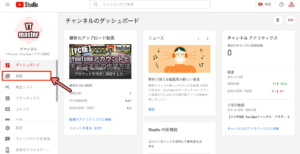
↓カテゴリを変更したい動画のタイトル部分にカーソルを合わせます
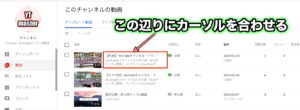
↓するとアイコンに切り替わるので鉛筆マークをクリック
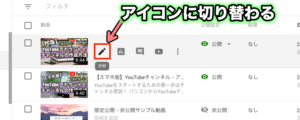
↓動画の詳細画面が出たら「その他オプション」をクリック
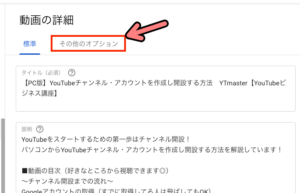
↓「カテゴリ」のボタンをクリック
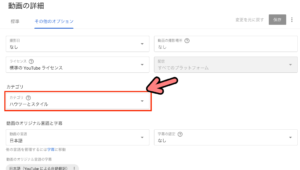
↓このようにカテゴリ一覧が出てきます。現在のカテゴリは「ハウツーとニュース」になっています
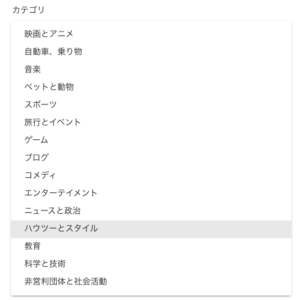
↓今回は「教育」に変更してみます。「教育」をクリック。
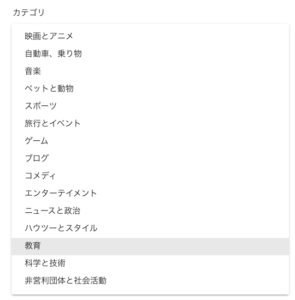
↓最後に右上の「保存」ボタンをクリックして完了です!
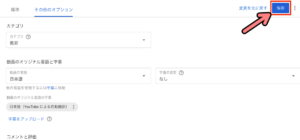
↓これでカテゴリの変更が保存されました!
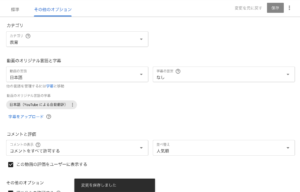
スマホからカテゴリを変更する方法
スマホから設定する場合はアプリの「YouTube Studio」を使ってやっていくと簡単です◎
↓YouTube Studioを開き、左上の≡マークをタップ

↓メニューの「動画」をタップ

↓カテゴリを変更したい動画をタップ

↓右上の鉛筆マークをタップ

↓動画の編集画面の歯車マークをタップ

↓「カテゴリ」をタップ

↓この時点ではカテゴリは「ハウツーとスタイル」が選択されています。「教育」に変更します。

↓「教育」をタップ後、左上の<マークをタップ

↓最後に右上の「保存」をタップすれば完了です◎


↓これで変更が保存されました!

作業お疲れ様でした!
収益化&稼ぐための記事はこちら
YTmaster【YouTubeビジネス講座】では
YouTubeの収益化や稼ぐため知識・再生回数&登録者数UPのテクニックに力を入れています!
あなたのチャンネルをさらに進化させる情報が盛りだくさんです!
是非ご覧ください!
画像クリックでページに飛びます!
YouTubeをもっと知りたいという皆さまへ!

それでは最後まで読んでいただきありがとうございました!
今回の記事の内容でわからないこと・質問などがあれば気軽にコメントやメールでお問い合わせください!
もし今運営しているチャンネルの収益化を目指している方で「自分のチャンネル収益化できるの?」と不安な方もお気軽にご相談ください!
▼▼ YouTubeチャンネルの登録もよろしくお願いします ▼▼
https://www.youtube.com/channel/UCIR6dJVQsk4E6MQFPMv16CA?sub_confirmation=1





